UiPservice » [:ru]Советы[:ua]Поради[:] » Как извлечь изображение иконки приложения в OS X
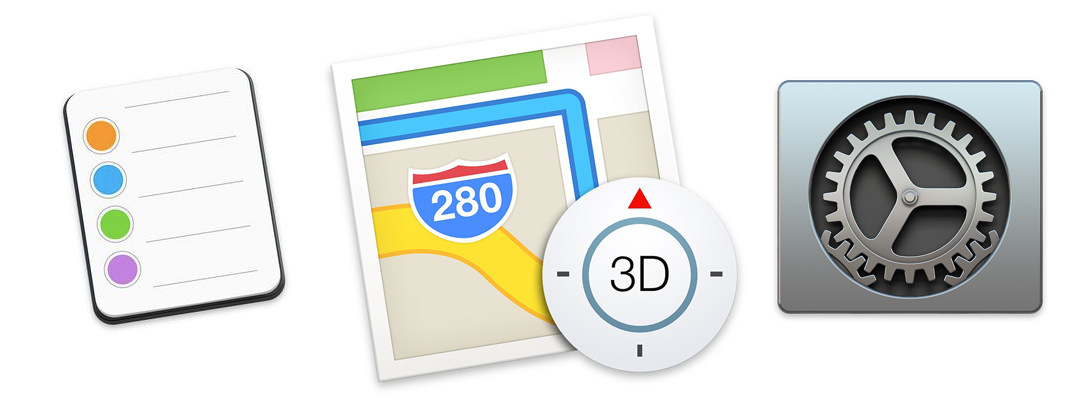
Иконки приложений в OS X исторически выглядели великолепно, в этом вопросе система всегда превосходила конкурентов. Есть у неё и ещё одно достоинство — любую из иконок можно в любой момент без труда получить в высоком разрешении в виде обычного графического файла. Это может быть полезно, например, при составлении какой-либо документации или написании обзора.
Для того чтобы извлечь изображение иконки, найдите нужное вам приложение (в папке «Приложения»), кликните на нём правой кнопкой мышки и выберите «Свойства». Можно также просто выделить приложение и нажать комбинацию клавиш Cmd+I.
В открывшемся окне кликните на расположенное в правом верхнем углу изображение иконки, чтобы выделить его. Затем, для копирования либо нажимаем Cmd+C, либо выбираем в меню «Правка» — «Скопировать». Изображение иконки помещено в буфер обмена.
Теперь его можно вставить в любой графический редактор. Но лучше всего воспользоваться встроенным в систему приложением «Просмотр». Запустить его можно из папки «Программы» или воспользовавшись поиском Spotlight. После того, как приложение запущено, выбираем в меню «Файл» — «Новый из буфера обмена». Или просто нажимаем комбинацию Cmd+N.
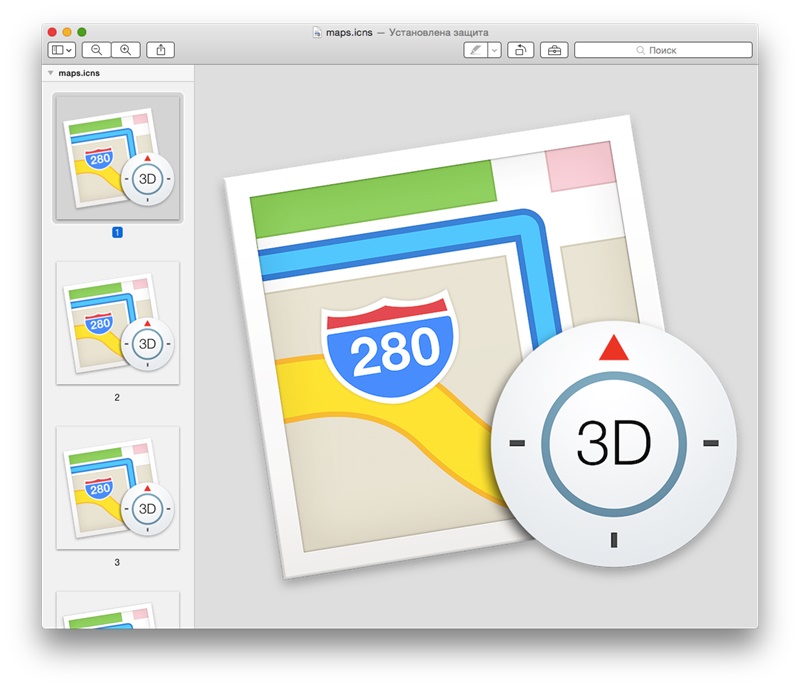
Достоинство использования «Просмотра» состоит в том, что у вас появляется возможность выбирать изображение из нескольких размеров. Выбираем нужное и нажимаем «Файл» — «Сохранить» (или комбинацию клавиш Cmd+S). В открывшемся окне требуется указать путь сохранения и разрешение файла. Не забудьте переключиться на какой-либо графический формат, вроде JPG или PNG. Вот и всё.
Полезные ссылки:
5 секретов регулировки громкости в OS X
Почему стоит использовать активные углы в OS X
Как поменять местами клавиши Command, Option и Ctrl на Mac
Как удалять файлы в OS X
Теги: OS X, Spotlight, uipservice
Цей сайт використовує Akismet для зменшення спаму. Дізнайтеся, як обробляються ваші дані коментарів.






Залишити відповідь